So verwischen Sie Gesichter und Text in Photoshop

Es gibt viele Gründe, warum Sie einen Teil eines Fotos in Photoshop unscharf machen möchten. Vielleicht teilen Sie ein Foto und möchten einige Personen anonymisieren oder Sie möchten zeigen, wie schlecht Ihr Passbild ist, ohne private Informationen preiszugeben. Was auch immer der Grund ist, hier ist, wie man etwas in Photoshop verwischt.
Öffnen Sie das Bild, das Sie in Photoshop verwischen möchten. Ich werde dieses Foto von mir und einem Freund auf einem Berg verwenden.
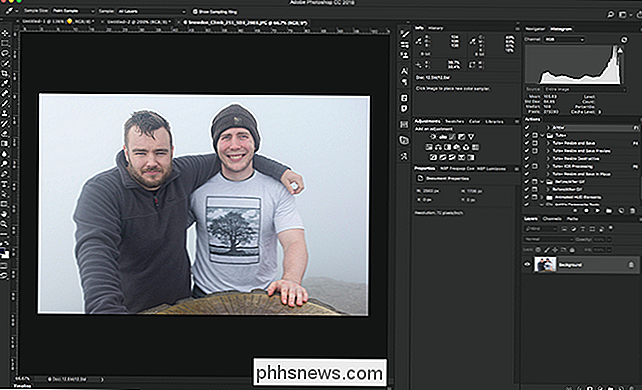
Wählen Sie das Auswahlrechteck in der Werkzeugleiste oder mit der Tastenkombination M.
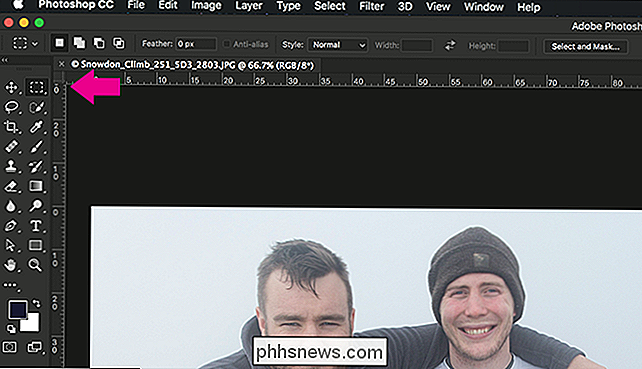
Zeichnen Sie eine Auswahl um den gewünschten Bereich des Bildes verschwimmen. In diesem Fall ist es das Gesicht meiner Freunde, aber es könnte auch Ihre Passnummer, Adresse oder irgendetwas anderes sein.

Gehen Sie zu Filter> Blur> Gaußscher Weichzeichner. Das Gaußsche Weichzeichner-Menü wird eingeblendet und Sie sehen eine Vorschau des Effekts auf den ausgewählten Bereich.

Wählen Sie den Radius, bis der gewünschte Bereich vollständig verwischt ist.

Klicken Sie auf OK und der Effekt wird angezeigt angewendet. Sie können jetzt Ihr neues, schön anonymisiertes Bild speichern.

Objekte zu verwischen ist eine wirklich nützliche Sache, die man in Photoshop machen kann. Sie werden regelmäßig Screenshots von How-To Geek sehen, wo private Informationen auf diese Weise anonymisiert wurden. Wenn Sie eine genauere Auswahl treffen möchten, können Sie diese Technik mit einigen anderen kombinieren, wie z. B. die Verwendung von Ebenen und Masken.

Bibliothek Bücher auf Ihrem Kindle kostenlos herunterladen
Haben Sie genug von Ebooks? In den meisten Bibliotheken können Sie eBooks jetzt kostenlos ausleihen, genau wie normale Bücher. Es funktioniert wirklich ähnlich: Bibliotheken haben eine bestimmte Anzahl von Kopien zu verleihen. Wenn alle Kopien des Buches, das Sie möchten, bereits ausgecheckt sind, müssen Sie darauf warten, dass jemand es eincheckt.

So stoppen Sie Google Mail nach dem Hinzufügen von Ereignissen zu Google Kalender
Wenn der Beleg für einen Flug oder ein Hotel an Ihr Google Mail-Konto gesendet wird, wird automatisch ein Termin zu Google Kalender hinzugefügt. Manche Leute finden das nützlich. manche Leute finden es nervig; Manche Leute finden es geradezu gruselig. Wenn Sie mehr im zweiten oder dritten Camp sind als das erste, gute Nachricht: Sie können diese Funktion komplett deaktivieren.



